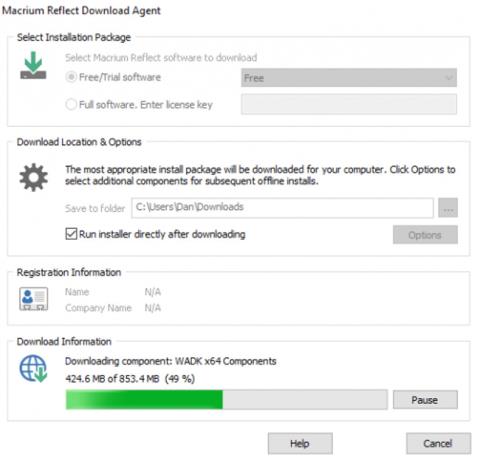Å ha en ny datamaskin er veldig spennende. Den er rask, søppelfri og fullpakket med den nyeste maskinvaren.
Men den moroa tar fort slutt når du lader batteriet for første gang, du vil raskt innse at du må påta deg en kjempeoppgave. Det kan ta deg dager - om ikke uker - å få den installert akkurat slik du ønsker. Fordi du sannsynligvis har mange apper, filer og andre innstillinger, som alle må gjennomgås nøye, konverteres og rekonfigureres.
Synes du denne prosessen er irriterende? I stedet for å gjøre alt manuelt, hvorfor ikke prøve å overføre hele operativsystemet fra den gamle datamaskinen til den nye?
I denne artikkelen vil jeg forklare hvordan du bruker Macrium Reflect-programvaren til å sikkerhetskopiere og lagre operativsystemet ditt. Til slutt vil jeg gi noen nyttige metoder for å flytte filer uten å "røre" operativsystemet.
Problemer med kloning
Macrium Reflect-programvaren er basert på det såkalte "kloningsprinsippet". Det er metoden for å velge om du vil flytte til en ny datamaskin eller bare oppgradere til en større harddisk.
Hvis datamaskinen din kjører et Linux-operativsystem , er denne prosessen smertefri, men med et Windows-operativsystem vil du sannsynligvis støte på problemer.
Det er ingen garanti for at sikkerhetskopien vil fungere på en ny datamaskin. Ofte vil ikke driverne for den nye og gamle datamaskinen samsvare. I beste fall vil enkelte deler av den nye datamaskinen ikke fungere. Og i verste fall vil ikke datamaskinen starte opp, og du vil se «dødens blå skjerm».
Selvfølgelig kan du bruke installasjonsplaten eller til og med gå til enhetens nettside for å finne nye drivere og fikse problemet, men det kan være veldig tidkrevende og frustrerende.
Utfør sikkerhetskopier med Macrium Reflect-programvaren
Følgende er en detaljert trinn-for-trinn-guide for hvordan du bruker Macrium Reflect-programvaren til å sikkerhetskopiere Windows 10-operativsystemet.
Lag en kopi
Først laster du ned en gratis kopi av applikasjonen på Macriums nettsted (https://www.macrium.com/reflectfree). Pass på at du går til hjemmesiden og laster ned gratisversjonen (klikk på HJEMMEBRUK) eller du kan bare laste ned prøveversjonen av premiumversjonen. Siden denne appen er nesten 1 GB stor, kan det ta litt tid å laste ned og installere.

Når du kjører programmet, vil du se en liste over alle stasjoner som er koblet til datamaskinen. Velg stasjonen du vil klone og flytte, du kan hoppe over resten av grensesnittet. Som vist på bildet har jeg merket stasjon C:; det er der kopien av Windows er installert.

Deretter kan du se på stasjonslisten nedenfor. Du vil se et alternativ " Klon denne disken " (sikkerhetskopier denne stasjonen).... Klikk på den for å starte sikkerhetskopieringsprosessen.
Neste trinn, velg en sikkerhetskopiplassering. Du kan samtidig velge å sikkerhetskopiere til en ekstern eller intern stasjon, men husk at hele innholdet på stasjonen vil bli slettet.

Dra og slipp stasjonspartisjonene fra stasjonen du vil kopiere til stasjonen du ønsker. Sørg for at partisjonsrekkefølgen er riktig på begge stasjonene, størrelsen på partisjonene kan justeres ved å klikke på "Klonede partisjonsegenskaper".

Når du er fornøyd, velg «Neste» > «Fullfør for å starte sikkerhetskopieringen.
Gjenopprett kopi
Å lage kopier er bare halve utfordringen. Nå må du installere kopien på den nye datamaskinen.
Før du fortsetter, må du deaktivere sikker oppstartsmodus i Windows 10. Dette lar deg starte datamaskinen fra den eksterne harddisken som inneholder den nye kopien.
For å deaktivere den, gå til BIOS-menyen på datamaskinen. Normalt kan du få tilgang til den ved å trykke på en bestemt tast under oppstartsprosessen. Du bør finne innstillingene for sikker oppstart under kategorien Sikkerhet, oppstart eller autentisering.
Deretter starter du maskinen på nytt fra den eksterne USB-stasjonen. Igjen, du må få tilgang til datamaskinens BIOS-meny for å gjøre dette.
Datamaskinen din skal nå kjøre den klonede versjonen av Windows 10. Når nedlastingen er fullført, åpne Macrium på nytt og gjenta kloningstrinnene. Denne gangen vil du kopiere USB-stasjonen til datamaskinens C:-stasjon.
For å fullføre prosessen, slå av datamaskinen, fjern USB-en og start datamaskinen på nytt. Du vil nå ha en nøyaktig kopi av den gamle datamaskinens operativsystem på den nye datamaskinen.
Slett innstillinger
Hvis kopien ikke fungerer og datamaskinen din nekter å starte, ikke få panikk. Bare slett operativsysteminnstillingene og den nye datamaskinen vil være uberørt og som ny.
På en annen datamaskin, gå til Windows 10-nedlastingssiden og klikk på "Opprett Windows 10-installasjonsmedier > Last ned verktøy nå" . Lagre bilder på en USB-pinne med minst 5 GB plass igjen. Koble USB-en til den nye datamaskinen, start på nytt og følg instruksjonene på skjermen.

I tilfelle kopien mislykkes, men datamaskinen fortsatt starter, kan du bruke det nye Windows 10 Fresh Start-verktøyet til å installere en ny kopi av operativsystemet. Gå til Innstillinger > Oppdatering og sikkerhet > Gjenoppretting > Kom i gang . Datamaskinen vil spørre deg hvilke filer du vil beholde, og installer deretter en ny kopi av Windows.

Overfør filer
Hvis du føler at prosessen med å sikkerhetskopiere operativsystemet er tungvint eller for farlig, kan du prøve andre måter å overføre operativsystemet til en ny datamaskin. I stedet for å overføre hele Windows-operativsystemet, kan du overføre programmer og filer.
Fordi Microsoft fjernet Windows Enkel overføring i Windows 10, må du bruke et tredjeparts støtteverktøy. Det Microsoft-godkjente valget er Laplinks PCmover Express - men det vil koste deg $29,95. Express-versjonen overfører bare filer, innstillinger og brukerprofiler. Du må betale $44,95 for Pro-versjonen hvis du vil portere appene.

Dette verktøyet er imidlertid ekstremt raskt og enkelt å bruke. Installer en kopi av appen på begge maskinene, og følg deretter instruksjonene for å flytte det du trenger og bli kvitt det du ikke trenger.
Hvis du ikke vil betale, kan du bruke en skytjeneste, en datakabel, eller du kan til og med manuelt koble den gamle harddisken til den nye datamaskinen. Alternativt kan et protable verktøy som CloneApp brukes til å sikkerhetskopiere alle Windows-applikasjonsinnstillingene dine.
Har du sikkerhetskopiert Windows 10?
I denne artikkelen viste vi deg hvordan du bruker Macrium Reflect til å kopiere og flytte en kopi av Windows 10 fra den gamle datamaskinen til den nye datamaskinen, samt introdusere deg til noen alternative metoder i tilfelle sikkerhetskopieringsprosessen mislyktes.
Nå vil jeg høre historien din. Har noen kopiert Windows 10 og lagret det på en ny datamaskin? Brukte du Macrium-programvare eller et annet program? Hvilke problemer har du møtt?